Cum de a crea un fundal de foc
În cazul în care crearea fundalului trebuie să ia în considerare dimensiunea imaginii atât pe orizontală cât și pe verticală. Deoarece acest context nu va trebui să arate frumos, dacă povtoryat.Itak, să creeze un fundal de foc.
Rulați programul Photoshop și a crea un nou fișier (Ctrl + N). Setarea parametrilor de bază, cum ar fi dimensiunea de 2300 x 1700 Background - mod transparent - RGB.
Culorile principale sunt de gând să utilizeze negru ca bază pentru un fundal alb alege.
Următorul pas este de a crea un fundal de foc va demonstra cum filtra nori. Pentru acest zahodm în fila Filtru, selectați Render -Oblaka.

Apoi, la același strat pentru a aplica un alt filtru. Se va filtra - valurile oceanului - Distort.

Dar, înainte să faceți clic pe OK ar trebui să setați parametrii filtrului. Instalați Dimensiune = 15, și Putere = 9
Acum, copiați acest strat. Și se aplică pentru a primi o copie a stratului -Stilizatsiya Filtru - margini Glow

Acest lucru ar trebui să ofere următorii parametri de filtrare: latime = 1, luminozitate = 15, 1 = dedurizarea apăsați OK, iar paleta Layers indică modul layer „Color Dodge“.
straturi obedinyanem suplimentare. Puteți utiliza tastele de comenzi rapide Shift + Ctrl + E sau utilizând fila Straturi din care selectați Merge vizibil.
Următoarele câteva pas, avem nevoie pentru a da un fundal de foc realist. Pentru a începe, să-i dăm un pic de culoare, folosind Image - Ajustări -Tsvetovoy Hue / Saturație (Ctrl + U).
În fereastra care se deschide, setați următorii parametri:
Ton = 0, saturație = 50, luminozitatea = 0. apăsați OK.
Apoi alege Image - oglindirea Corectare / contrast cu Contrast = 15.
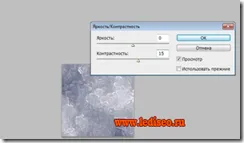
Acum, copiați deja stratul activ și stratul rezultat trebuie aplicat la imagine - Ajustare - Hue / Saturație .Cu parametrii Ton = 31 Greutate = 74, luminozitatea = 5 și ar trebui să bifeze o valoare nuanțare. Faceți clic pe OK.
Apoi, trebuie să se aplice același strat de imagine - oglindirea Corectare / Contrast, Contrast sparametrami = + 15. Numai după clic pe OK în paleta Straturi, aveți nevoie pentru a seta modul layer „Iluminarii“.
Se combină straturile. Stratul rezultat la unirea copie și copie Filter aplicabile - simulată -Tselofannovaya ambalare .Cu parametrii de iluminare din spate = 14 Detaliu = 13 inmuiere = 10.

Prin apăsarea butonului OK. A se utiliza imediat un alt filtru Filtru - Distort - coordonate polare - Polar pentru a dreptunghiulare. Faceți clic pe OK.
Rămâne de a implementa imaginea noastră un pic, iar pentru acest lucru folosim Edit - Transform -Display pe verticală, folosind Blend Mode „Suprapunere“. În etapa finală, se combină straturile și să revizuiască echilibrul de culoare. Image - Ajustări - Color Balance (Ctrl + B), setarea cursorul mediu +70

fundal de foc gata.

Nu pierdeți apariția de noi materiale pe blog «SEO note disperate“ Călcați formularul de convenabil pentru tine.